
Localирле челтәрдәге бүтән санаклардан файллар тапшыру һәм алу өчен, өй төркеменә тоташу җитми. Моннан тыш, "челтәрне ачыклау" үзенчәлеген активлаштырырга кирәк. Бу мәкаләдән Windows 10 системасы эшләгәндә компьютерда моны ничек эшләргә өйрәнерсез.
Windows 10да челтәр ачыклау
Күрсәтелгән ачыклауны кермичә, сез җирле челтәр эчендә бүтән санакларны күрә алмассыз, һәм алар, үз чиратында, сезнең җайланмагызны күрмәячәкләр. Windows 10ның күпчелек 10 кешесе җирле бәйләнеш барлыкка килгәндә, мөстәкыйль рәвештә кушылырга тиеш. Бу хәбәр түбәндәгечә:
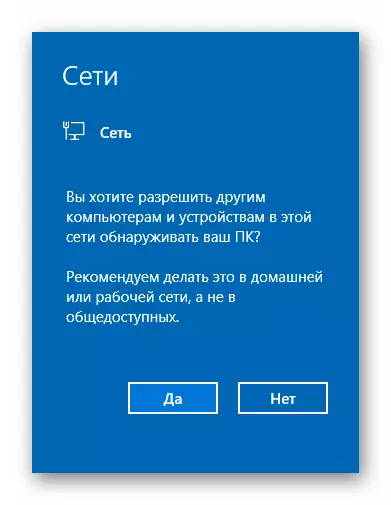
Әгәр дә бу булмаса яки сез ялгышсагыз, түбәндәге ысулларның берсе проблеманы чишәргә ярдәм итәчәк.
Метод 1: PowerShell системасы ярдәме
Метод Windows 10 системасының һәр версиясендә катнашкан PhaceSelle автоматлаштыру чараларына нигезләнгән. Бу сездән кирәк булачак - түбәндәге күрсәтмәләр буенча эш итү:
- Тычканның уң төймәсе белән "Старт" төймәсенә басыгыз. Нәтиҗәдә, контекст менюсы барлыкка киләчәк. Аны "Windows PowerShell" сызыгында басырга кирәк. Бу гамәлләр администратор исеменнән күрсәтелгән ярдәмне җибәрәчәк.
- Тәрәзә ачылган тәрәзәдә сез сезнең операция системасында кайсы телдә кулланылуына карап, түбәндәге боерыкларның берсенә керергә тиеш.
Nethffirewall Fire Streath Lort = "Челтәрне ачыклау" Яңа Килешү = Әйе - рус телендәге системалар өчен
Neths ARFFIEREWall Fire StoreT Report Group = "Челтәр ачышы" Яңа Килешү = Әйе - Windows 10 версиясе өчен
Уңайлык өчен, сез боерыкларның берсен һәм "Пауэрле" тәрәзәсендә күчерә аласыз, CTRL + V ачкыч комбинациясен басыгыз. Аннан соң "ENTER" Клавиатурасына басыгыз. Сез яңартылган кагыйдәләрнең гомуми санын һәм "Ярар" сүзләрен күрерсез. Димәк, барысы да уңышлы үтте.
- Әгәр дә сез операцион системаның тел параметрларына туры килмәгән әмер керсәгез, коточкыч булмас. Коммуналь тәрәзәдә "беркем дә идарә итми дә, билгеле бер критерийларга туры килми" дигән хәбәр. Икенче боерыкка керегез.
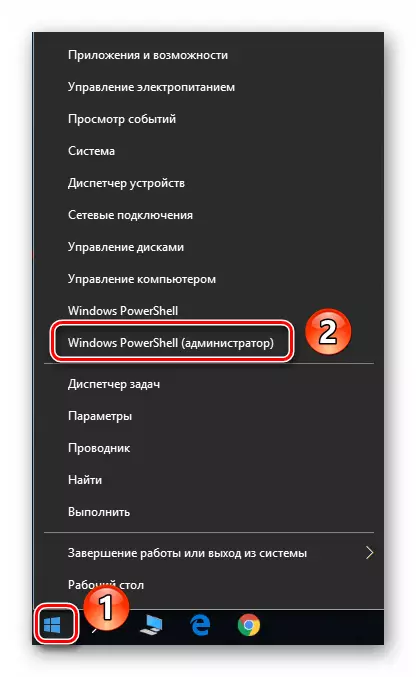
Тамга: Кирәкле менюсда, кирәкле компонентта, "боерык сызыгы" күрсәтеләчәк икән, "Йөгерү" тәрәзәсен "Win + renиңегез R" ачкычларын кулланыгыз, боерыкны кертегез Партия. һәм "Ярар" яки "Керегез" басыгыз.
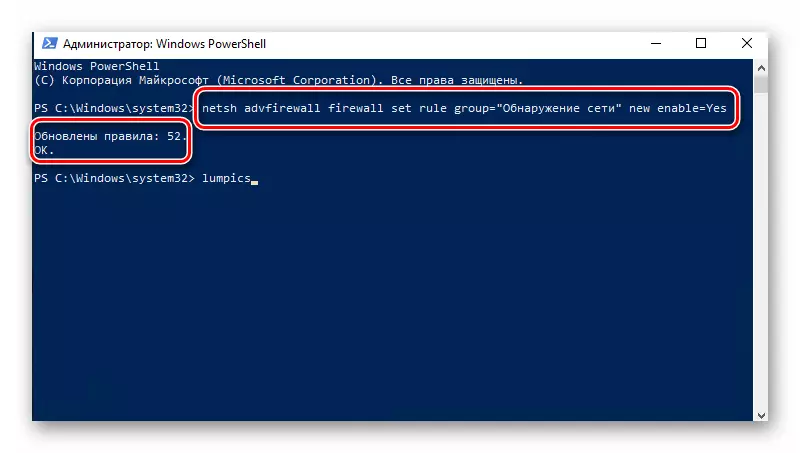
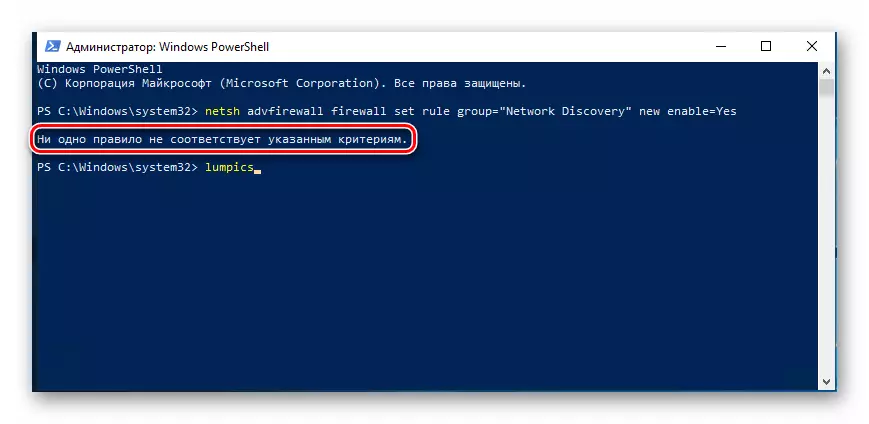
Мондый яшерен рәвештә челтәр ачыклау бирә аласыз. Барысы да дөрес эшләнсә, өй төркеменә тоташканнан соң, сез җирле челтәрдәге санаклар арасында файлларны күчерә аласыз. Уң өй төркемен ничек ясарга белмәгәннәр, без үз кулланабыз белән үзегезне бик хөрмәт итәрбез.
Күбрәк укыгыз: Windows 10: Өй төркемен булдыру
Метод 2: ОС челтәр параметрлары
Бу ысул белән сез челтәрне ачыклауны әйтә алмыйсыз, ләкин башка файдалы функцияләрне дә активлаштыра алмыйсыз. Моның өчен сез түбәндәге гамәлләрне башкарырга тиеш:
- Старт менюсын киңәйтегез. Тәрәзәнең сул өлешендә "Хезмәт - Windows" исеме белән папканы табыгыз һәм аны ачыгыз. Эчтәлек исемлегеннән, "Контроль панель" сайлагыз. Өстәвенә, сез аны башлау өчен бүтән ысул куллана аласыз.

Күбрәк уку: Windows 10 белән компьютерда "Контроль панель" ачылышы
- Контроль панель тәрәзәсеннән, "Челтәр һәм уртак керү үзәген" бүлегенә керегез. Уңайлы эзләү өчен, сез эчтәлекнең дисплей режимын "зур иконаларга" режимына күчә аласыз.
- Киләсе тәрәзәнең сул ягында, "Алга киткән бүлешү вариантлары" рәтенә басыгыз.
- Алдан, сез активлаштырган челтәр профилендә эшләнергә тиеш. Безнең очракта бу "шәхси челтәр". Кирәкле профильне ачу, "Челтәрне аңлатуны рөхсәт итегез" кылын активлаштырыгыз. Кирәк булса, "челтәр җайланмаларында автоматик урнаштыруны рөхсәт итегез" бина янында тикшерегез. Шулай ук бүлешү функциясе һәм принтерлар кушылганына инаныгыз. Моның өчен бер үк исем белән сызыкны активлаштырыгыз. Ахырда, "Саклауны саклагыз" төймәсенә басыгыз.


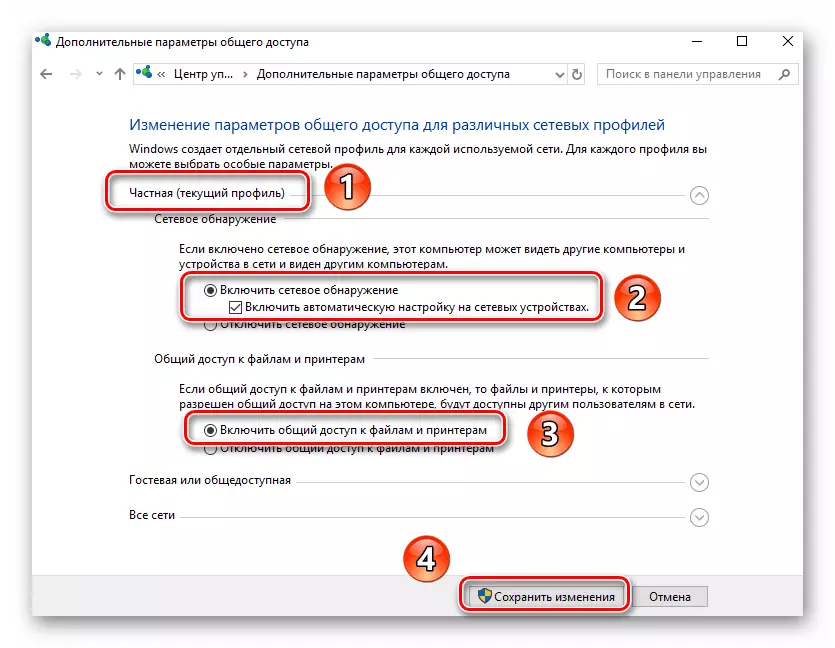
Сез кирәкле файлларга гомуми керү мөмкинлеген ача аласыз, аннан соң алар барлык җирле челтәр катнашучыларына күренерләр. Сез, үз чиратында, алар биргән мәгълүматны карагыз.
Күбрәк уку: Windows 10 операцион системада катнашу
Күргәнегезчә, Windows 10дагы "челтәрне ачыклау" үзенчәлеге гади гади. Бу этапта кыенлыклар бик сирәк очрый, ләкин алар җирле челтәр булдыру процессында барлыкка килергә мөмкин. Материал астындагы белешмә сезгә алардан сакланырга ярдәм итәчәк.
Күбрәк уку: Wi-Fi-Роутер аша җирле челтәр булдыру
